Fix: WhatsApp ditt telefondatum är felaktigt fel
Miscellanea / / November 30, 2021
WhatsApp av Meta (tidigare Facebook) är en av de mest populära snabbmeddelandetjänsterna världen över. En miljon användare registreras i denna internetbaserade meddelandetjänst varje dag. Det är också tillgängligt på alla större plattformar som Android, iOS, Windows och macOS. På senare tid har WhatsApp spelat en stor roll i att utbyta inte bara meddelanden utan även foton, dokument, kontakter, ljud och inte acceptera betalningar från andra användare. För närvarande står användare inför ett nytt fel i WhatsApp där appen visar att ditt telefondatum är ett felaktigt fel. Sådana problem kan lösas genom en enkel omstart av enheten, men om inte, har vi listat flera felsökningsmetoder som kan lösa problemet på nolltid.
I det här felet visar WhatsApp felet Ditt telefondatum är felaktigt! Ställ in klockan och försök igen! Även efter att din telefonklocka visar aktuellt datum och tid. WhatsApp fungerar i realtid och är ansluten till din smartphone för att utbyta olika typer av meddelanden. Det verkar som ett tekniskt fel, men ändå har vi ingen officiell lösning från WhatsApp. Följ artikeln nedan för att se möjliga felsökningssätt att fixa det här felet på din telefon.
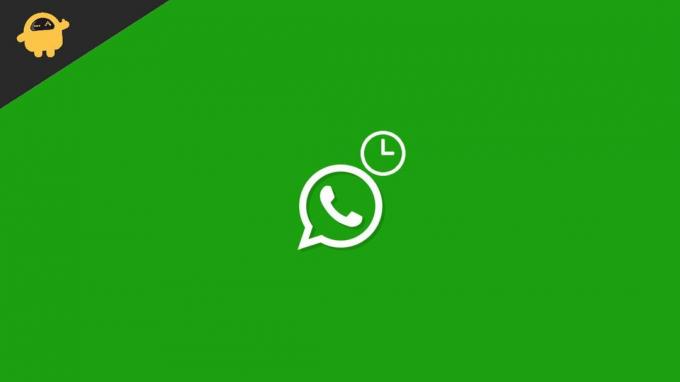
Sidans innehåll
-
Fix: WhatsApp ditt telefondatum är felaktigt fel
- Fix 1: Ställ in enhetstid på Automatisk
- Fix 2: Sök efter WhatsApp-uppdatering från PlayStore till App Store
- Fix 3: Avinstallera och installera om WhatsApp
- Fix 4: Sök efter enhetsstöd
- Fix 5: Rensa data och cache för WhatsApp
- Slutsats
Fix: WhatsApp ditt telefondatum är felaktigt fel
Anledningen till WhatsApps popularitet är det enkla användargränssnittet och tillförlitligheten. Det är också en av de vanliga apparna som är tillgängliga på alla enheter. Du kan göra flera saker med WhatsApp förutom att dela textmeddelanden som betalningar, shopping, delningsstatus eller vilken mediafil som helst, inklusive appar.
En regelbunden uppdatering gör den mer futuristisk och en anledning till att använda appen i sitt dagliga liv. Den har dock en enorm användarbas, och ibland har den även fel som gör det svårt att använda appen då och då. Till exempel är det felaktiga tidsfelet ett av de största problemen som ställs inför i den aktuella tiden.
Fix 1: Ställ in enhetstid på Automatisk
Det första först, enligt felet som säger den felaktiga tiden, betyder det att din enhets datum och tid inte stämmer överens med WhatsApp-serverns datum och tid. Du måste märka att när vi skickar några meddelanden på WhatsApp, visar den också datum- och tidsstämpeln under meddelandet för att bli bättre organiserad. Ibland av misstag stänger vi av eller ändrar enhetens tid, vilket kan vara en orsak bakom tidsfelet i WhatsApp.

Du kan kontrollera och ändra tiden till automatisk från de olika flikarna i alternativet Tid och datum i telefonens Inställningar-app som Ställ in tidszon automatiskt, Använd plats för att ställa in tid, etc. Det är tillämpligt i både Smartphone OS (Android och iOS). Efter att ha valt tidszonen som ska vara automatisk, starta om enheten och kontrollera igen efter felet genom att öppna WhatsApp.
Fix 2: Sök efter WhatsApp-uppdatering från PlayStore till App Store
Nästa metod är att kontrollera om någon uppdatering är tillgänglig i App Store på dina enheter. Ibland skapar den äldre versionen av en app problem. Dessutom är vi så upptagna att vi glömmer att leta efter uppdateringar för apparna som är installerade på våra enheter. Play Butik kan dock automatiskt kontrollera och ladda ner uppdateringen, men det fungerar inte för det mesta.
- Starta App Store eller PlayStore på din smartphone.
- Sök efter WhatsApp i appens sökfält.
- Kontrollera nu om någon uppdatering är tillgänglig, så kommer den att visas under appen.

- Tryck på en uppdatering för att installera den på din telefon, och det är allt. Nu är din app uppdaterad till den senaste versionen, kontrollera sedan om problemet är löst eller inte.
Fix 3: Avinstallera och installera om WhatsApp
Om problemet fortfarande inte är löst än, installera sedan om appen igen på din smartphone, men innan du går vidare till steget, glöm inte att ta säkerhetskopian på din enhet och molnlagring. Det hjälper till att återställa dina data utan dataförlust. Vi använder Whatsapp i vårt dagliga liv, och det är ganska svårt att spara data manuellt eftersom det är svårt att hitta dem sent.
Annonser
- Starta App Store eller PlayStore på din smartphone.
- Sök efter WhatsApp i appens sökfält.
- Tryck nu på Avinstallera för att ta bort WhatsApp från din enhet.
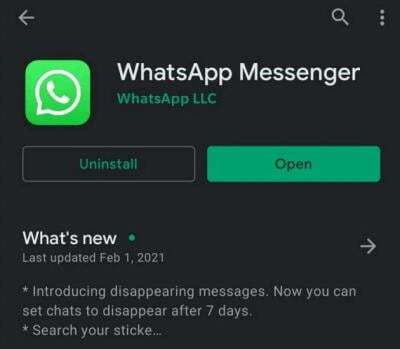
- Starta om telefonen och öppna App Store igen och sök efter WhatsApp.

- Efter det, tryck på installera igen, och efter installationen öppnar du WhatsApp och ställer in det med ditt kontaktnummer.
- Appen kommer att fråga om du vill återställa din data, tryck på ja och vänta. Det kan ta lite tid eftersom det beror på storleken på den datan.
- Kontrollera att problemet är löst genom att skicka eventuella smuts till andra användare.
Fix 4: Sök efter enhetsstöd
Nyligen meddelade WhatsApp att det inte längre är tillgängligt i gamla enheter som körs på Android 4.2 eller lägre, och för iOS-versionen är det iOS 10.0 eller lägre. Om du också använder gamla enheter kan det hända att du står inför ett sådant problem, och det är dags att uppgradera enheten.
Det finns några knep runt om på internet för att använda WhatsApp på äldre enheter, men sådana knep är inte så värdefulla i längden, och du kan stöta på problem regelbundet. Många nya enheter lanseras regelbundet för alla prisklasser med fantastiska funktioner som du kan välja efter din användning.
Fix 5: Rensa data och cache för WhatsApp
Vi rekommenderar alltid att du håller din telefon ren för cachen. Chache gör appen snabb, men den gamla cachen skapar bara problem och tekniska fel.
Annonser
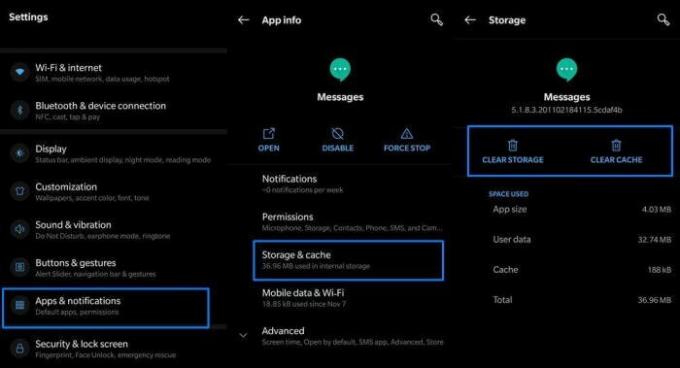
- Gå till appen Inställningar och tryck sedan på Appar och avisering.
- Sök inte och tryck på WhatsApp och välj rensa data, och efter att processen är klar, tryck på Rensa cache.
- Det frigör utrymme och gör att appen fungerar felfritt.
- Öppna WhatsApp och vänta tills den återställer data från molnlagringen, och efter det kan du använda WhatsApp utan problem.
Slutsats
Här är en möjlig lösning för att lösa problemet med felaktigt datum och tid i WhatsApp. I de flesta fall orsakas sådana problem av oregelbundna tider på enhetens inställningspanel. Så se till att välja tids- och tidszoninställningar enligt din region och ge din enhet en omstart. Följ de ovan angivna felsökningssätten för att åtgärda problemet. Låt oss veta ditt val i frågan och dela din feedback i kommentarsavsnittet nedan.
Relaterade artiklar:
- WhatsApp-säkerhetskopiering har fastnat på min iPhone | 10 sätt att prova
- Hur man fixar om WhatsApp-kameran inte fungerar eller fastnar under laddning
- Varför tar WhatsApp-säkerhetskopieringen lång tid att återställa eller säkerhetskopiera?
- Hur skickar jag försvinnande foton och videor i Whatsapp?
- Hur man överför WhatsApp-chatt från Android till iPhone



